Conținut:
- Conectarea d-link dir-620 la un computer
- Configurați d link 620
- Setarea numelui și parolei rețelei Wi-Fi
- Setări router WiFi
Astăzi vom lua în considerare setările routerului d-link dir-620. Ce se poate spune despre acest model al familiei Dlink? După cum puteți înțelege din numărul de model dir-620, acest model este o versiune îmbunătățită a routerului d-link dir-320. Are capacitatea de a se conecta utilizând Internet folosind modemuri 3g. Dar acest articol nu este despre asta, în această instrucțiune vom lua în considerare modul de configurare a routerului d-link dir-620 pentru furnizorul de internet Rostelecom (pentru orașe rusești precum Tula, Yaroslavl, Irkutsk etc.).
Conectarea d-link dir-620 la un computer
Conectarea acestui router nu este diferită de alte modele și este foarte simplă. Cred că poți ghici intuitiv, dar dacă nu, o să explic.
Este recomandabil să configurați routerul lângă computerul pe care urmează să-l configurați și abia apoi să îl plasați în jurul apartamentului.
Verificarea plăcii de rețea.
Pentru a conecta corect routerul la computer, ar trebui să setați automat conexiunea IP în setările plăcii de rețea. Să vedem cum se face.
Windows XP
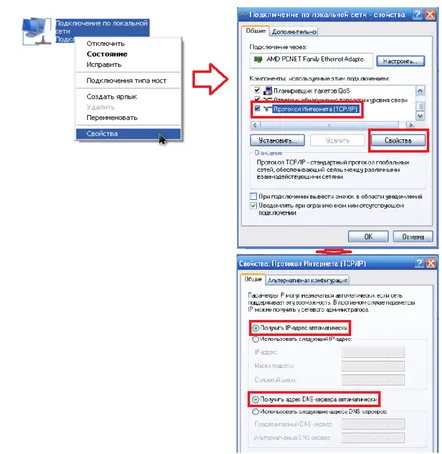
Windows 7
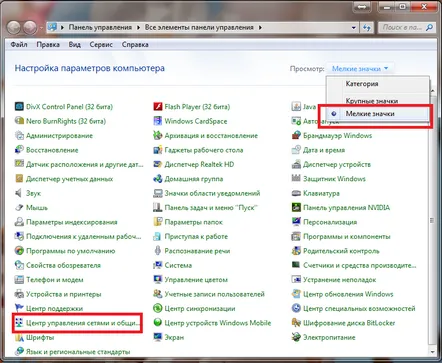
Configurați d link 620
Ieșire
După conectarea și configurarea plăcii de rețea, să intrăm în interfața routerului DIR 620. Deschideți orice browser și scrieți 192.168.0.1 în bara de adrese, routerul vă va cere să autorizați. Introduceți numele de utilizator - admin, parola - admin.
setări Internet
Acum selectați setările avansate pentru a configura manual routerul.
Acum selectați elementul „WAN” din secțiunea „Rețea”.
O listă de conexiuni va apărea în fața ta. Dacă există o conexiune în listă, o puteți ignora sau, pentru a nu vă încurca, mergeți la ea și ștergeți-o. Apoi apăsați butonul „adăugați”.
Acum să facem setări de internet pentru Rostelecom:
Lăsați toate celelalte date neschimbate și faceți clic pe butonul „Salvați”.
Setarea numelui și parolei rețelei Wi-Fi
După ce am configurat Internetul Rostelecom, haideți să setăm conexiunea Wi-Fi. Pentru a face acest lucru, trebuie să revenim la fila „Setări avansate”. În coloana „WiFi”, selectați elementul „Setări generale”. Aici vom introduce numele rețelei în câmpul „SSID”, numele care va fi afișat ulterior în lista de conexiuni wireless.
După introducerea numelui, apăsați butonul „Schimbare”.
Apoi să revenim și să selectăm elementul „Setări de securitate” din blocul „WiFi”. Trebuie să facem două puncte aici. 1) „Autentificare în rețea:” specificați „WPA-PSK2” - cea mai sigură metodă de criptare. 2) „Cheie de criptare PSK”, aici specificăm parola pentru a vă conecta la rețea. Puteți introduce oricare, dar nu mai puțin de 8 caractere.
Nu uitați să salvați setările făcând clic pe butonul „Modificați”.
Gata, dragi prieteni, asta completeaza configurarea routerului d-link dir-620 pentru Rostelecom.
Setări router WiFi
.
